Với mỗi phiên bản mới, SOLIDWORKS lại gia tăng các cải tiến, các tính năng và tiện ích mới. Một trong những tiện ích mạnh mẽ nhất của nó là khả năng xác định các mối hàn mà không cần các bản phác thảo 3D, bạn có thể làm tắt công đoạn này:
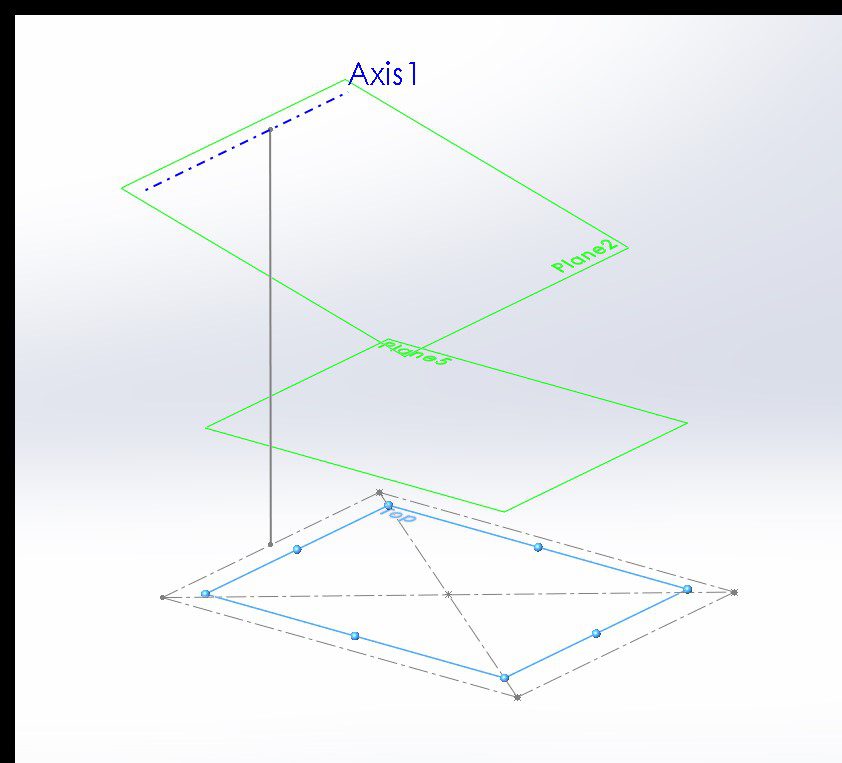
Trong kết cấu nhà xưởng này có rất nhiều các mối hàn khác nhau có thể thấy trên Design Tree:
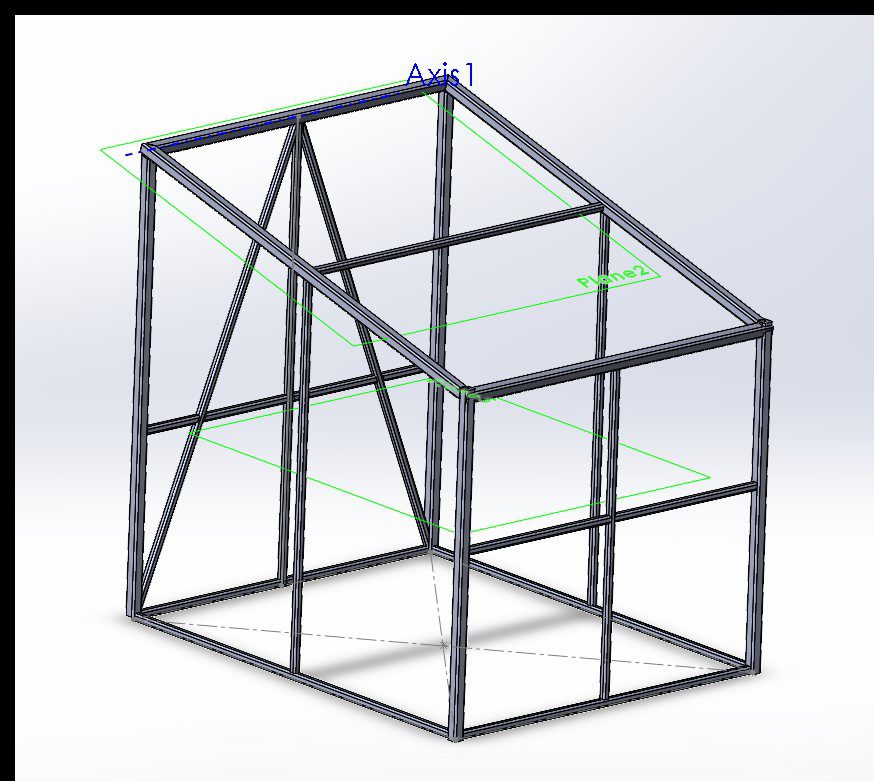
Trong phiên bản 2020 này, SOLIDWORKS đã bổ sung thêm một vài cải tiến cho tính năng này giúp cho nó linh hoạt hơn nữa. Chúng ta hãy xem quá trình tạo ra mô hình này với các cải tiến trong SOLIDWORKS Structure Systems 2020.
Cách sử dụng công cụ hệ thống kết cấu trong SOLIDWORKS
Giống như tab Weldments, tab Structure Systems sẽ không có sẵn tất cả các tùy chọn cho đến khi môi trường Structure Systems được bật. Primary members phải được tạo ra để kích hoạt Secondary Members. Secondary Members là không bắt buộc. Việc chấp nhận thiết lập beam sẽ tự động mở phần Corner Management, khi đó các khớp nối sẽ được nhóm thành các nhóm, có thể 2 khớp nối hoặc phức tạp hơn. Dưới đây là hình minh họa các bước.
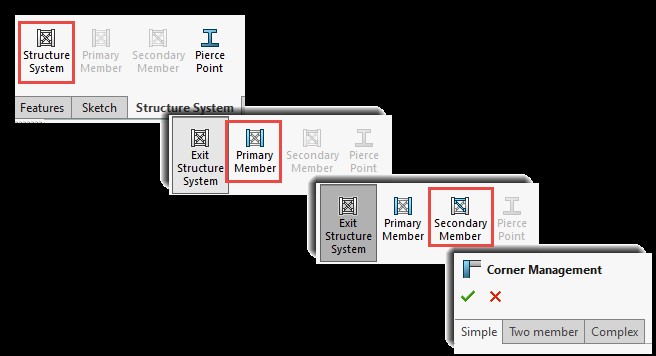
Cải tiến đầu tiên bạn sẽ nhận thấy ngay khi bắt đầu Primary Member là tùy chọn “Split Member” ở phần dưới cùng của tab Property manager. Từ SOLIDWORKS 2020, tùy chọn này có sẵn ở mọi loại thành viên, bạn có thể chọn phân chia chúng theo độ dài, các đối tượng hoặc tham chiếu (chi tiết, khu vực và bề mặt) Length, Instances or Reference (parts, planes and surfaces). Dưới đây bạn có thể thấy sự phân chia theo chiều dài và theo tham chiếu và đây là kết quả:
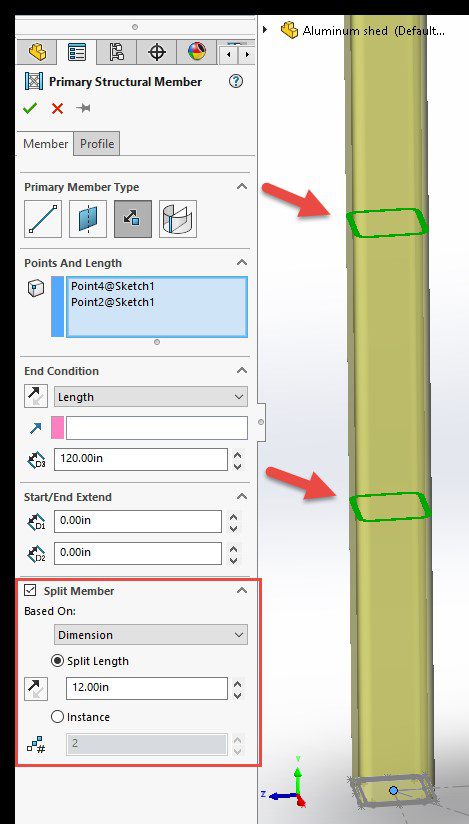
Tôi sẽ bắt đầu từ phần dưới cùng của bản phác thảo và tùy chọn Point Length Member để tạo bốn thành phần ống vuông 3x3m dọc đầu tiên. Trong SOLIDWORKS 2020, chúng ta có ba điều kiện kết thúc mới: Point, Up to point và Up to Plane.
Up to Plan
Sử dụng Up to Plane cho bốn dầm dọc chính. Tính năng mới này cho phép thêm các thành phần có chiều dài khác nhau; bạn cũng có thể điều khiển hướng của dầm bằng cách chọn một đường từ bản phác thảo.

Up to Point
Đối với hình tam giác trợ lực ở mặt sau, tôi sẽ sử dụng Up to point. Thao tác này tạo ra một kết nối từ các điểm được chọn đến một lựa chọn mục tiêu.
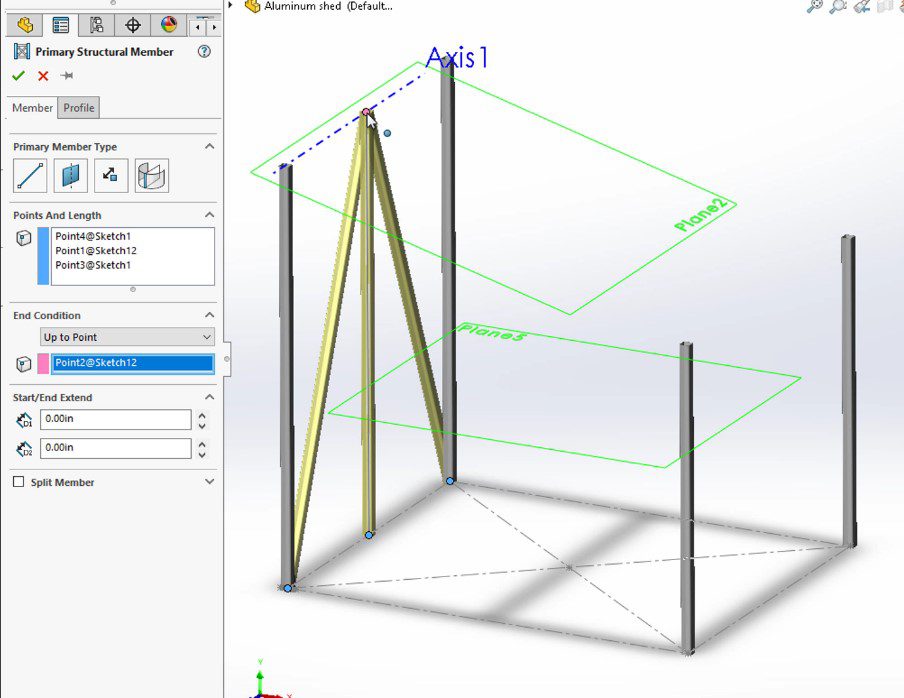
Point to Point
Point to Point được sử dụng cho các dầm dưới cùng nằm trên mặt đất. Chọn tùy chọn Chain cho phép bạn chọn đường dẫn mà dầm sẽ đi theo.
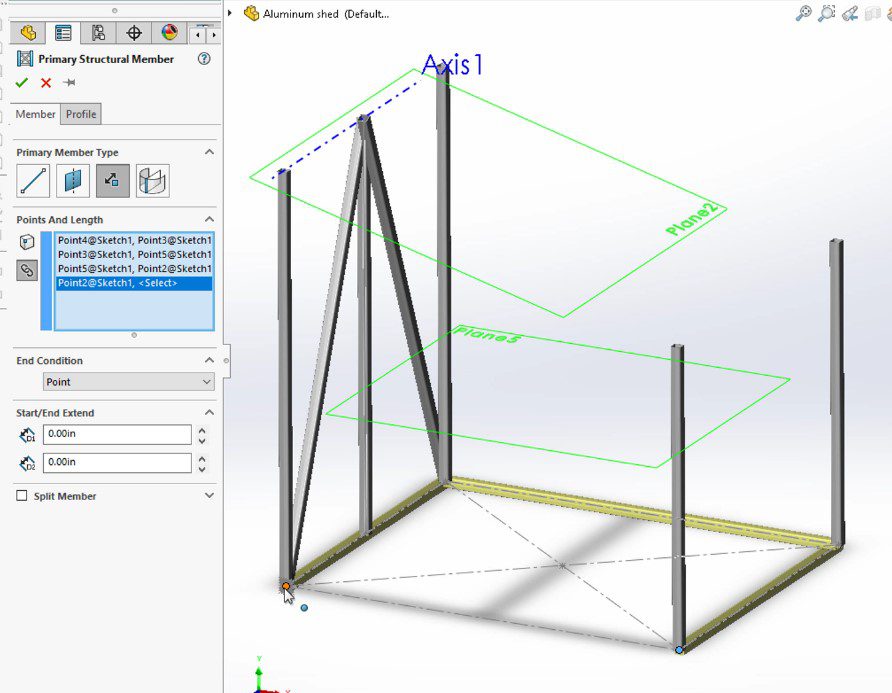
Đỉnh của nhà xưởng được tạo bằng cách sử dụng tính năng Secondary Member – Support Plane Member, và các thành phần dọc nhỏ được tạo bằng cách sử dụng Secondary Member – Between Points Member.

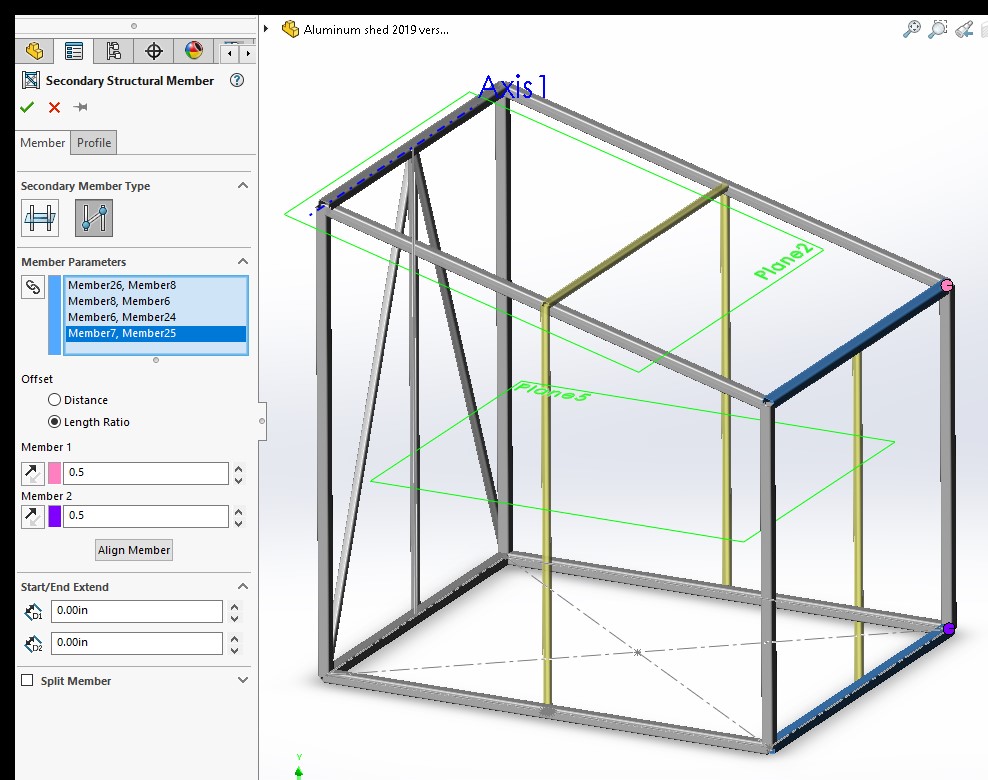
Nhóm thành phần cuối cùng nằm ngang được tạo với tính năng Secondary Member – Support Plane Member. SOLIDWORKS 2020 hiện cho phép bạn sử dụng tùy chọn Split Member cho bất kỳ thành phần nào được tạo. Bằng cách chỉ cần chọn thành phần trong câu hỏi, kiểm tra các lựa chọn (Tham chiếu trong trường hợp này) và chọn một mặt, thành phần hoặc khu vực, các thành phần của chùm kết cấu sẽ được phân chia tương ứng, như bên dưới đây:

SOLIDWORKS 2020 hiện cho phép bạn chọn hình học tham chiếu cho các tùy chọn Planar trim:

Hệ thống kết cấu trong SOLIDWORKS 2020: Mirrors và Patterns
Trong SOLIDWORKS 2020, Mirrors và Patterns, cả các đường thẳng và đường tròn hiện có tùy chọn sao chép các thành phần và Structure Bodies cụ thể. Điều này cho phép sử dụng nhiều tính năng Structure System hơn với các bodies được sao chép, kể từ khi có tính năng thông minh này. Bạn sẽ nhận thấy lựa chọn mới trong tùy chọn Bodies trong Mirrors và Patterns:
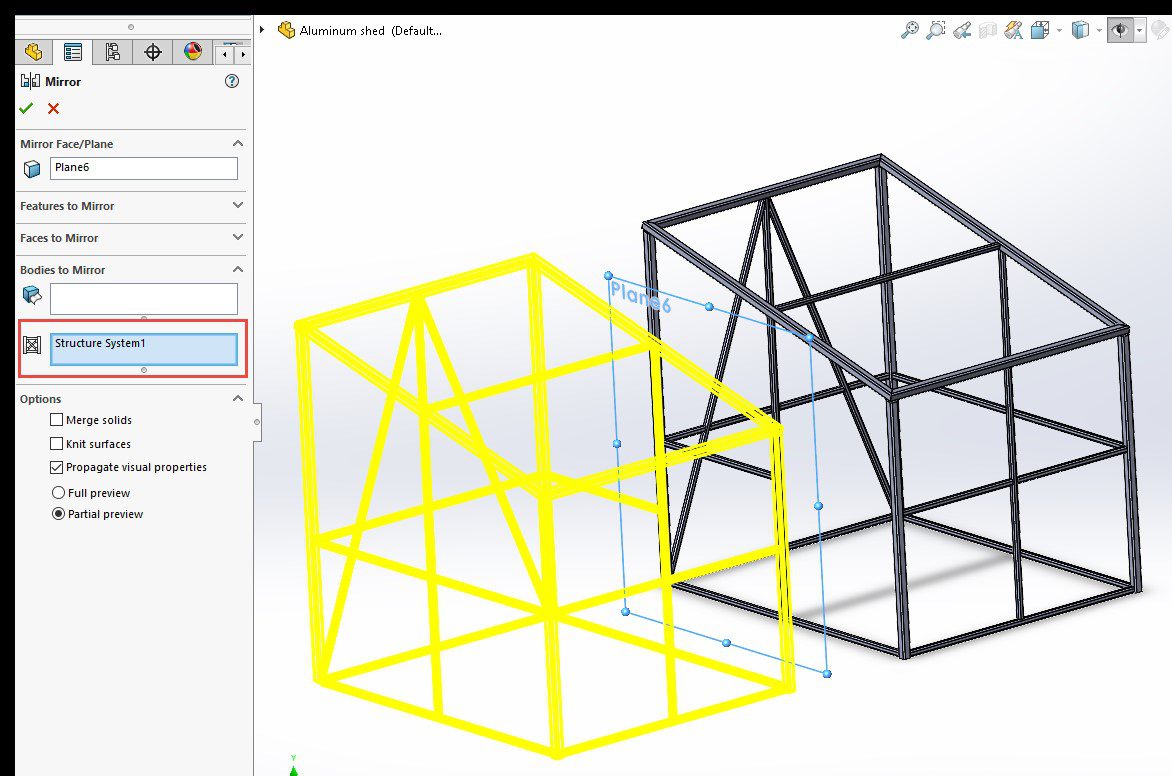
Điều này có nghĩa là chúng ta có thể tạo một đối tượng Structure System mới để kết nối hai cấu trúc và vẫn giữ các đặc tính của Secondary Members và có thể thêm bất kỳ chùm kết cấu nào mà không cần phác thảo.
Nguồn: goengineer.com
Công ty Cổ phần Thương mại và Phát triển Kỹ thuật cao ViHoth
Địa chỉ: Trụ sở: ViHoth Tower, Lô B6-X3, KĐT Mỹ Đình 1, Nam Từ Liêm, HN.
Văn phòng: Số 23, đường Chơn Tâm 2, P. Hòa Khánh Nam, Q. Liên Chiểu, TP Đà Nẵng
Điện thoại HN: +84-24-3797.0256 HCM: 0982 018 497
Website: https://vihoth.com/ https://camsolutions.vn/ http://gstarcad.vn Email: media@vihoth.com




